Kako pridobiti temno temo na Spyder IDE
Miscellanea / / April 04, 2023
Spyder IDE ali Spyder Integrated Development Environment je platforma za znanstveno programiranje, ki temelji na Pythonu. Je programska aplikacija, ki razvijalcu programske opreme omogoča enostavno delo s ponudbo tesno povezanih elementov s standardizirano zasnovo uporabniškega vmesnika. Spyder IDE ima nekaj možnosti barvne sheme za vaše vizualno udobje in lahko preklopite na temno temo, če želite. Če se tudi vi ukvarjate z isto nujo, ste na pravem mestu. Ponujamo vam popoln vodnik, ki vam bo pomagal naučiti, kako spremeniti temo Spyder IDE in kako spremeniti ozadje urejevalnika Spyder v temno.

Kazalo
- Kako pridobiti temno temo na Spyder IDE
- Kako spremeniti temo Spyder v temno v operacijskem sistemu Mac?
- Kako spremeniti temno temo Spyder v operacijskem sistemu Windows?
- Kako spremeniti ozadje urejevalnika Spyder v temo Dark Dracula?
- Kaj je različica Spyder 4?
- Kakšne so vrste tem v Spyder IDE?
- Zakaj in kako spremeniti temo Spyder IDE?
Kako pridobiti temno temo na Spyder IDE
Nadaljujte z branjem in poiščite korake, ki podrobno pojasnjujejo, kako pridobiti temno temo v Spyder IDE z uporabnimi ilustracijami za boljše razumevanje.
Kako spremeniti temo Spyder v temno v operacijskem sistemu Mac?
Ko gre za izbiro barvne teme za vaš Spyder IDE, imate več možnosti. Poleg tega obstaja nekaj razlik v temi, ki jo zagotavlja. Če uporabljate Mac, vam bomo povedali, kako spremeniti temo Spyder v temno v vaši napravi. Preprosto se držite spodnjih korakov, da naredite temo aplikacije Spyder IDE temno:
1. Odprite Spyder aplikacijo na vašem Macu.
2. Kliknite na Python možnost v zgornjem levem kotu traku.
3. Nadalje v spustnem meniju python kliknite na Nastavitve ... možnost.
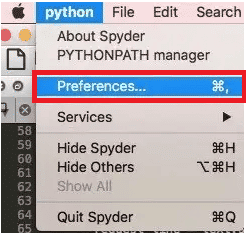
4. Kliknite na Barvanje sintakse možnost v levem podoknu.
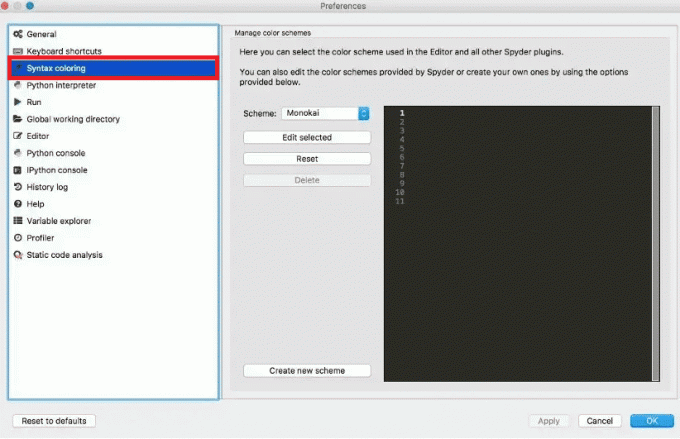
5. Iz Shema v spustnem meniju izberite želeno temno temo po vaši izbiri. The Spyder Dark shema je najtemnejša možna možnost.
6. Kliknite na v redu da uveljavite spremembe teme v vašem Spyder IDE.
Če si želite ogledati spremembe teme aplikacije Spyder, boste morda morali zapreti aplikacijo in jo znova odpreti.
Preberite tudi: Kako spremeniti sliko ozadja Microsoft Teams
Kako spremeniti temno temo Spyder v operacijskem sistemu Windows?
To preprostost v korakih je mogoče uporabiti z operacijskim sistemom Windows prav tako preprosto kot z Macom za preklop v temni način. Poglejmo, kako spremeniti temno temo Spyder v sistemu Windows. Preprosto sledite spodnjim navodilom, da zamenjate svojo temo-
1. Odprite Spyder aplikacijo na vašem računalniku/prenosniku Windows.
2. Nato na zgoraj prikazanem traku kliknite na Orodja možnost.
3. Kliknite na Nastavitve možnost.
4. Nato kliknite na Videz možnost v levem podoknu.

5. Izberite Temno možnost iz Tema vmesnika spustno polje.
6. Nato izberite želeno temo označevanja sintakse za temno temo iz spustnega menija.
Opomba: izberite Spyder Dark možnost za bolj poglobljeno izkušnjo.
7. Kliknite na Uporabi > V redu da shranite spremembe.

8. Ponovni zagon the Spyder aplikacijo za izvajanje shranjenih sprememb.
Kako spremeniti ozadje urejevalnika Spyder v temo Dark Dracula?
Drakula ponuja funkcijo prenosa barv teme za več programskih aplikacij, vključno s Spyderjem. Ta storitev ponuja različne barvne sheme, da zadovolji želje in zahteve vseh. V aplikacijo Spyder lahko namestite katero koli temo Dracula, tudi temno temo Dracula. Lahko ga dobite neodvisnega prenesenih tem na Spyderju.
Oglejmo si, kako spremeniti ozadje urejevalnika Spyder v temno z uporabo temne teme Dracula.
1. Prenesite in namestite Datoteka Spyder IDE na vašem osebnem ali prenosnem računalniku.
2. Razpakirajte zgornjo mapo.
3. Nato odprite ~/.spyder-py3/spyder.ini.
4. Pomaknite se do Videz razdelek.
5. Nato dodajte Drakula v razdelek z imeni, ki vsebuje imena vseh drugih barvnih shem.
6. Dodajte vsebino od Aplikacija Dracula na koncu razdelka Videz.
7. Zdaj pa odpri svojega Spyder aplikacija.
8. Izberite Orodja možnost na traku.
9. Kliknite na Nastavitve > Videz možnost.

10. Kliknite na Tema Označevanje sintakse možnost in izberite Tema Drakula.
Preberite tudi: Popravite temno temo File Explorerja, ki ne deluje v sistemu Windows 10
Kaj je različica Spyder 4?
Mnogi uporabniki Spyderja med delom radi uporabljajo črni način. Če želite delovati v temnem načinu, morate spremeniti videz aplikacije Spyder. Prav iz tega razloga so ustvarjalci programske opreme Spyder izdali Spyder 4 Beta 2 različica, ki ima a temna tema privzeto, kot odgovor na zahteve uporabnikov po temnem načinu.
Kar zadeva Spyder 4 beta 2, morajo uporabniki v nastavitvah spremeniti videz iz temnega v svetel način, ker je privzeto konfiguriran za prikaz v temnem načinu.

Kakšne so vrste tem v Spyder IDE?
Poleg temnega načina ponuja Spyder IDE široko paleto drugih tem, odvisno od vaših želja in udobja oči.
Možnost I: Možnosti temne sheme
Na temni strani imamo naslednje možnosti-
- Monokai
- Solarizirana temna
- Zenburn
- Spyder Dark
- Emacs
Možnost II: Možnosti svetlobne sheme
Na lažji strani imate naslednje možnosti-
- Solarizirana svetloba
- Scintilla
- NEDEJAVEN
- PyDev
- Spyder
Vse te teme so vključene v sistem Spyder in jih je mogoče spremeniti glede na želje.
Preberite tudi: Kako vklopiti temni način Microsoft Outlook
Zakaj in kako spremeniti temo Spyder IDE?
Ko delate na Spyder IDE, imate možnost, da uporabite temo, s katero vam je bolj udobno delati. Ker ima toliko ljudi raje nočni način, ko gre za programiranje ali celo branje, se je Spyder odločil spremeniti privzeto temo v črno v svojih različicah Spyder 4 beta 2. Črni način ima številne pozitivne strani. Oglejmo si, zakaj imajo programerji med delom raje temne nastavitve.
- Nočna nastavitev je malo vplivala brez naprezanja na oko pri delu. To je zelo pomembno za ljudi, ki med delom dan in noč sedijo pred napravo.
- Manj intenzivno Modra svetloba emisije iz pripomočka so še ena prednost za oči. Ker obstaja manj modre svetlobe v temnem načinu je manj škodljiv za oči.
- nočni način porabi manj energije za delovanje, zaradi česar bo vaša naprava trajala dlje.
- Na črnem ozadju, označevanje sintakse je lažje opaziti. S črno kuliso in svetlimi črkami je predstavljeno gradivo lažje vidno in pomožno izostritev fokusa.
Uporabniki velike večine aplikacij, ki se izvajajo na napravah, ne le programerji, obožujejo nočni način. Delo v črnem načinu ima več prednosti, zato razvijalci programske opreme to funkcijo vključujejo v svoje aplikacije.
Pogosto zastavljena vprašanja (FAQ)
Q1. Ali obstajajo vrste temnih načinov v Spyder IDE?
Ans. Nočna barvna shema Spyder IDE ima nekaj manjših različic. The Spyder Black je prava temna tema, obstaja pa tudi nekaj drugih, kot so Monokai, Solarized Dark, Zenburn in Emacs.
Q2. Zakaj imajo programerji radi temni način?
Ans. Delo v nočnem načinu ima številne prednosti, zlasti to, da je manj poškoduje oči. Druge prednosti so boljša koncentracija, enostavnost dela in manjša poraba energije.
Q3. Ali je mogoče temo spremeniti v svetlobni način v Spyderju 4?
Ans. ja, lahko temo spremenite v nastavitev svetlobe v Spyderju 4. Sledili boste korakom za spreminjanje nastavitev na svetlo temo, enako kot ste naredili za temno.
Priporočeno:
- Kako odpraviti težavo Ne najdem aplikacije v iPhonu
- Vodnik po procesorjih AMD: 10 najboljših procesorjev Ryzen
- Kako omogočiti temni način v Googlovem pomočniku
- Kako aktivirati temni način YouTube
Upamo, da je bil ta vodnik v pomoč in da ste se lahko naučili kako pridobiti temno temo na Spyder IDE in kako spremeniti temo Spyder IDE. Lahko se obrnete na nas s svojimi vprašanji in predlogi prek spodnjega oddelka za komentarje. Sporočite nam tudi, kaj želite izvedeti naslednje.

Pete Mitchell
Pete je višji pisec pri TechCultu. Pete obožuje vse, kar je povezano s tehnologijo, po srcu pa je tudi navdušen DIYer. Ima desetletje izkušenj s pisanjem navodil, funkcij in tehnoloških vodnikov na internetu.



